在Windows 10系统中,IE浏览器(Internet Explorer)虽然逐渐被Microsoft Edge等现代浏览器所取代,但在某些特定场景或兼容旧版网站时,IE浏览器仍然扮演着重要角色。然而,有时你可能会遇到IE浏览器运行不稳定、出现问题或者需要重装的情况。别担心,本文将为你详细介绍如何在Windows 10系统中重装IE浏览器,确保你能够轻松应对各种浏览需求。
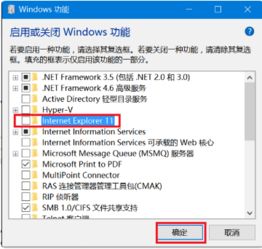
在Windows 10中,IE浏览器通常是作为系统的一个组件存在的,而不是一个独立的安装包。这意味着你不能像安装其他软件那样直接下载一个安装包进行安装。不过,Windows 10提供了灵活的功能,允许你启用或禁用包括IE浏览器在内的各种系统功能。

1. 打开控制面板

首先,按下“Win”+“R”键打开运行菜单,输入“control”并按回车键,即可快速打开控制面板。

2. 进入程序控制窗口
在控制面板中,将查看方式设置为“类别”,然后点击“程序”进入程序控制窗口。
3. 启用或关闭Windows功能
在程序控制窗口中,点击“程序和功能”下面的“启用或关闭Windows功能”。
4. 卸载IE浏览器
在新弹出的Windows功能窗口中,找到“Internet Explorer 11”菜单项,取消前面的勾选。系统会弹出一个提示窗口,询问你是否确定要关闭Internet Explorer 11,点击“是”即可。
5. 重启电脑
等待IE浏览器卸载完成后,系统会提示你重启电脑。按照提示重启电脑。
6. 重新安装IE浏览器
电脑重启后,再次进入“启用或关闭Windows功能”窗口,这次选中“Internet Explorer 11”前面的复选框,然后点击确定。系统会开始重新安装IE浏览器。安装完成后,再次重启电脑,IE浏览器就重装好了。
1. 打开设置
点击Windows 10的开始菜单,选择设置图标,进入Windows设置界面。
2. 进入应用和功能
在Windows设置界面中,点击“应用”选项,然后选择“应用和功能”。
3. 管理可选功能
在应用和功能界面中,点击打开“可选功能”。
4. 卸载IE浏览器
在可选功能的界面中,找到“Internet Explorer 11”,双击打开,然后点击“卸载”。等待卸载完成后,重启电脑。
5. 重新安装IE浏览器
电脑重启后,再次进入“可选功能”界面。这次,点击“添加功能”,在添加功能的界面中,找到“Internet Explorer 11”,点击“安装”即可。安装完成后,IE浏览器就重装好了。
1. 备份数据
在进行任何系统级的更改之前,都建议备份重要数据。虽然重装IE浏览器通常不会导致数据丢失,但以防万一,备份总是明智的选择。
2. 管理员权限
进行上述操作时,确保你拥有管理员权限。否则,你可能会遇到权限不足的提示,无法完成操作。
3. 系统更新
在进行重装之前,建议检查并确保你的Windows 10系统已经更新到最新版本。这有助于避免兼容性问题。
4. 第三方浏览器
如果你已经安装了其他浏览器,并且希望继续使用它们作为默认浏览器,那么重装IE浏览器后,你可能需要再次设置默认浏览器。
5. IE模式
如果你使用的是Microsoft Edge浏览器,并且需要访问仅兼容IE的网站,你可以考虑在Edge中启用IE模式。这样,你无需重装IE浏览器也能访问这些网站。
虽然IE浏览器在某些场景下仍然有用,但现代浏览器如Microsoft Edge、Google Chrome、Mozilla Firefox等提供了更好的性能、安全性和兼容性。如果你发现IE浏览器无法满足你的需求,可以考虑切换到这些现代浏览器。
重装IE浏览器可能看起来有些复杂,但只要按照上述步骤操作,你就能轻松完成。无论是在遇到浏览器问题时需要重装,还是仅仅为了更新到最新版本,本文提供的方法都能帮助你实现目标。记住,在进行任何系统级的更改之前,都要确保已经备份了重要数据,并且拥有管理员权限。同时,也要考虑是否需要切换到现代浏览器以满足你的浏览需求。
总之,无论你是IE浏览器的忠实用户,还是只是偶尔需要使用它,了解如何在Windows 10中重装IE浏览器都是一项非常有用的技能。希望本文能够帮助你顺利重装IE浏览器,享受更加流畅的浏览体验。
97.42M巴啦啦梦幻餐厅无限钻石版
102.15M多闪最新版
131.54M迪信通
75.17M易写作
124.17M合并士兵3D
74.34M网飞猫netflix
31.04MG社漫画
39.51M康熙字典免费版
111.42M喵喵奶茶屋Cat Boba tea
102.05M百科答题软件 1.0.3
本站所有软件来自互联网,版权归原著所有。如有侵权,敬请来信告知 ,我们将及时删除。 琼ICP备2023003481号-5